Przycisk WPS Wi-Fi Protected Setup pozwala włączyć bezprzewodową sieć Wi-Fi. Nawet osoba, która nie zna się na takich zagadnieniach, będzie w stanie poradzić sobie z połączeniem. Zapewnia również funkcję bezpiecznego włączania. Zobaczmy, jak włączyć WPS.
Włączanie WPS na routerze
Treść artykułu
- Włączanie WPS na routerze
- Jakie trudności mogą się pojawić
-
Krok po kroku WPS na routerze
- Połączenie sprzętowe
- Połączenie z oprogramowaniem
WPS - klucz, który pozwala włączyć bezprzewodowe Wi-Fi. Ułatwia to metodę włączenia, ponieważ zazwyczaj aby się połączyć, musisz uruchomić oprogramowanie kroki, a dzięki przyciskowi musimy tylko poczekać 2 minuty na połączenie między urządzenia.
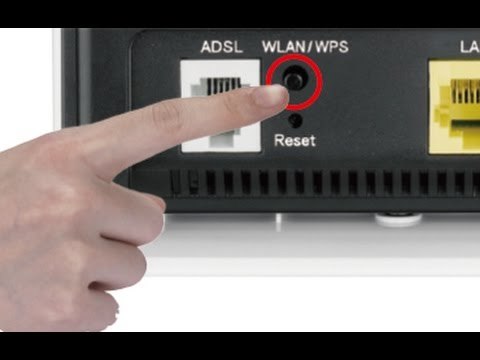
Dzięki temu korzystanie z sieci jest łatwiejsze i bezpieczniejsze. Ale nie wszystkie routery mają ten przycisk. Ale to nie znaczy, że nie obsługują tej funkcji. Konieczne jest jedynie podjęcie odpowiednich kroków bezpośrednio w systemie.
Jakie trudności mogą się pojawić
Zwykle nie występują trudności. Ale Wi-Fi może działać z zakłóceniami przy złej pogodzie. Często na jego pracę ma wpływ silny wiatr, deszcz lub błyskawice. Jeśli warunki pogodowe są dobre, a połączenie bezprzewodowe nadal nie działa, możliwe jest uszkodzenie jednego z urządzeń (routera lub komputera) lub utrata ustawień na nich. Lepiej skontaktować się z centrum serwisowym.

Krok po kroku WPS na routerze
Proces instalacji jest bardzo prosty. Musisz tylko znaleźć przycisk WPS na routerze i kliknąć go. Umożliwi to łączność bezprzewodową, znalezienie urządzeń zajmie trochę czasu. Istnieją dwa sposoby połączenia:
- Oprogramowanie
- Sprzęt
Połączenie sprzętowe
Na routerze powinien znajdować się przycisk WPS (może nazywać się QSS). Kliknij ten przycisk i przytrzymaj go przez 5 sekund.
Uwaga! W wielu modelach ten przycisk odpowiada również za ustawienia systemu. A jeśli przytrzymasz go dłużej niż 5 sekund, można je przywrócić do ustawień fabrycznych. Na dole urządzenia znajduje się przycisk. Po naciśnięciu przycisku musisz poczekać około 2 minut, aż skonfigurowana zostanie komunikacja między urządzeniami.
Nazwa identyfikacyjna sieci pozostanie taka sama, ale hasło do łączenia się z siecią zmieni się; jest generowane losowo.
Połączenie z oprogramowaniem
Niektóre urządzenia nie mają przycisku WPS na obudowie, ale jednocześnie obsługują funkcję Wi-Fi Protected Setup. Oznacza to, że musimy wykonać konfigurację ręcznie. Etykieta (znajduje się na spodzie urządzenia) musi mieć kod PIN. Zapamiętaj to Jeśli naklejka jest uszkodzona, możesz przejść do interfejsu internetowego urządzenia i tam ją znaleźć. Szukamy ikony sieci bezprzewodowej na komputerze. Kliknij na to. Zobaczymy listę wszystkich dostępnych sieci. Wybierz nasz router i kliknij „Połączenie”.

Spowoduje to uruchomienie kreatora połączeń. Tutaj musisz wprowadzić kod PIN. Kliknij Dalej. Czekamy na połączenie komputera z siecią bezprzewodową. Jeśli komputer nie ma ustawień początkowych, po wprowadzeniu kodu otworzy się okno ustawień Wi-Fi. Podajemy SSID, szyfrowanie i klucz hasła. Nagrywamy to drugie, ponieważ będzie potrzebne w procesie podłączania innych urządzeń do tej sieci.
Przycisk WPS naprawdę ułatwia połączenie z siecią bezprzewodową. Teraz, aby się połączyć, wystarczy nacisnąć i odczekać 2 minuty. A także sprawia, że proces połączenia jest bezpieczniejszy.


